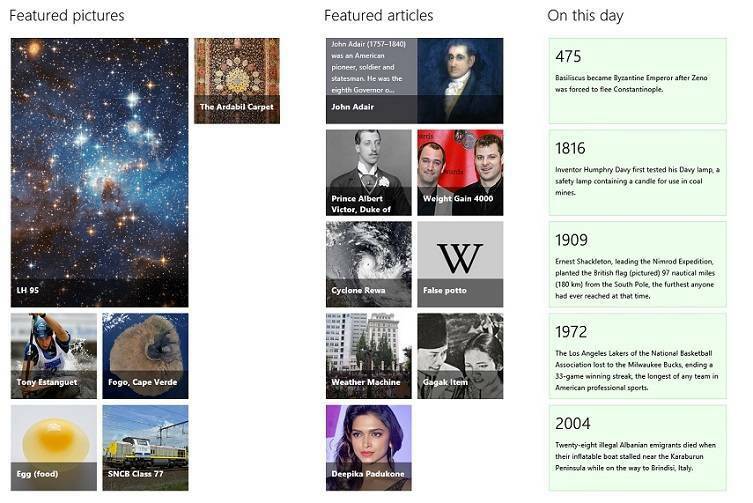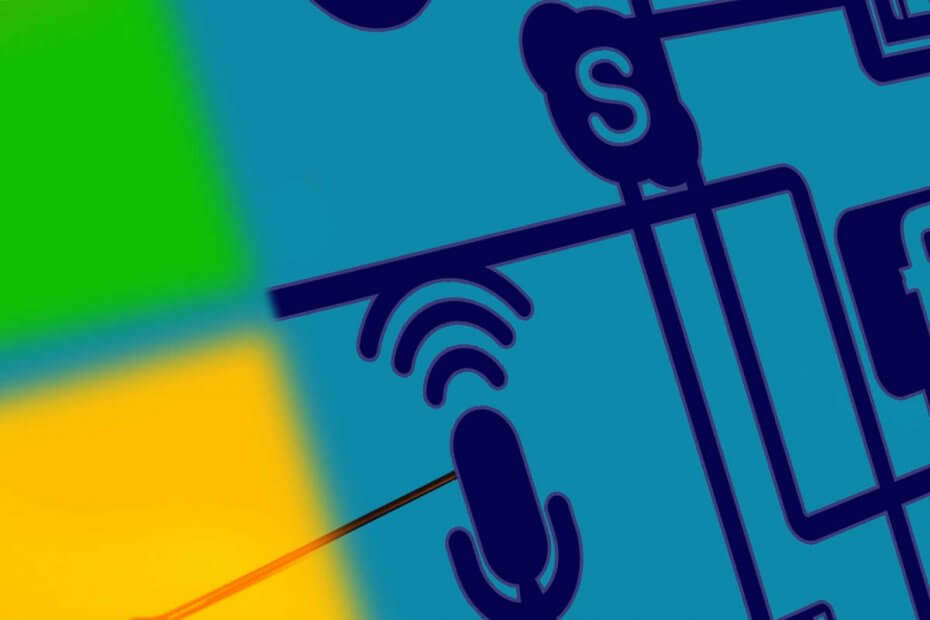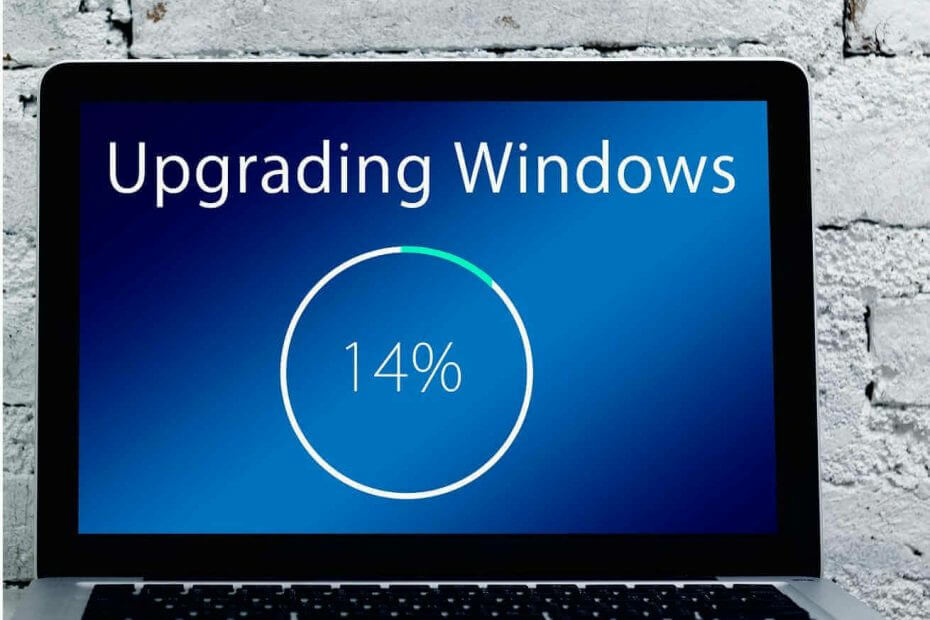დროის დაზოგვის პროგრამული და აპარატურის ცოდნა, რაც 200 მილიონ მომხმარებელს ეხმარება ყოველწლიურად. დაგეხმარებათ სახელმძღვანელო რჩევებით, ახალი ამბებითა და რჩევებით თქვენი ტექნიკური ცხოვრების განახლების მიზნით.
განაახლეთ LAN (ქსელის ადაპტერი) დრაივერი
დრაივერების განახლება ჩვეულებრივ, კარგი გზაა ტექნიკის საკითხების მოსაგვარებლად. ეს განსაკუთრებით ეხება უფრო მოძველებულ ლეპტოპებს ან კომპიუტერებს, რომლებსაც შეიძლება არ ჰქონდეთ უახლესი დრაივერები. ქსელის მისამართის შეცდომის გამოსასწორებლად, შეგიძლიათ განაახლოთ უსადენო LAN დრაივერი შემდეგნაირად.
- გახსენით Win + X მენიუ Windows 10 ან 8 – ში Windows ღილაკის + X ცხელი ღილაკის დაჭერით. თუ თქვენს Windows პლატფორმას არ აქვს ეს მენიუ, მის სანაცვლოდ შეიყვანეთ "მოწყობილობის მენეჯერი".
- აირჩიეთ Მოწყობილობის მენეჯერი Win + X მენიუში პირდაპირ ქვემოთ ნაჩვენები ფანჯრის გასახსნელად.

- ორჯერ დააწკაპუნეთ Ქსელის ადაპტერები და მარჯვენა ღილაკით დააჭირეთ ჩამოთვლილ უსადენო LAN მოწყობილობას, რომ გახსნათ მისი კონტექსტური მენიუ.
- აირჩიეთ განაახლეთ მძღოლი Update Drivers ფანჯრის გასახსნელად.

- დააჭირეთ ღილაკს ავტომატურად მოძებნეთ განახლებული დრაივერის პროგრამული უზრუნველყოფა ვარიანტი შეიძინოთ და დააინსტალიროთ უახლესი მოწყობილობის დრაივერი.
- ზოგი ამჯობინებს ხელით ჩამოტვირთოს და დააყენოს დრაივერები. ამის გაკეთება შეგიძლიათ ქსელის ადაპტერის მწარმოებლის ვებ – გვერდზე საძიებო ველში მოწყობილობის მენეჯერის ფანჯარაში ჩამოთვლილი აპარატული მოწყობილობის შეყვანით.
- თუ არ ხართ დარწმუნებული, რომელი მწარმოებლის ვებსაიტიდან ჩამოტვირთვის დრაივერი, დააწკაპუნეთ მაუსის მარჯვენა ღილაკით მოწყობილობის მენეჯერის ფანჯარაში ჩამოთვლილი უსადენო LAN მოწყობილობაზე და აირჩიეთ Თვისებები. ზოგადი ჩანართი შეიცავს მწარმოებლის დეტალებს.

- მწარმოებლის ვებსაიტიდან ჩამოტვირთეთ მძღოლი, რომელიც თავსებადია თქვენს Windows პლატფორმასთან. ხელით აირჩიეთ განახლება მძღოლის განახლების ფანჯარაში.
- დააჭირეთ ღილაკს დათვალიერება ღილაკს ახალი დრაივერის ასარჩევად და დააჭირეთ ღილაკს შემდეგი რომ დააინსტალიროთ.
გირჩევთ გქონდეთ დრაივერის განახლების მენეჯერი, რომ უზრუნველყოს თქვენი კომპიუტერის ყველა დრაივერის პროგრამული უზრუნველყოფის გამართულად მუშაობა და თქვენი ოპერაციული სისტემა ისარგებლებს უახლესი განახლებებით.
რეგულარულად შესრულებული, ამ ქმედებამ შეიძლება გამოიწვიოს მნიშვნელოვანი სიჩქარის მომატება და იცავს თქვენს მოწყობილობას უსაფრთხოების დარღვევებისა და მავნე პროგრამებისგან.
ჩვენ გირჩევთ გამოიყენოთ სპეციალური პროგრამა, რომელსაც შეუძლია სასურველი დრაივერის განახლება რამდენიმე დაწკაპუნებით, უსაფრთხო გზით.
 დრაივერები აუცილებელია თქვენი კომპიუტერისთვის და ყველა იმ პროგრამისთვის, რომელსაც ყოველდღიურად იყენებთ. თუ გსურთ ავარიები, გაყინვები, შეცდომები, ჩამორჩენა ან რაიმე სხვა პრობლემა თავიდან აიცილოთ, საჭიროა მათი განახლება.მძღოლის განახლებების მუდმივი შემოწმება შრომატევადია. საბედნიეროდ, შეგიძლიათ გამოიყენოთ ავტომატიზირებული გადაწყვეტა, რომელიც უსაფრთხოდ შეამოწმებს ახალ განახლებებს და მარტივად გამოიყენებს მათ და ამიტომ ჩვენ გირჩევთ DriverFix.მიჰყევით ამ მარტივ ნაბიჯებს თქვენი დრაივერების უსაფრთხოდ განახლებისთვის:
დრაივერები აუცილებელია თქვენი კომპიუტერისთვის და ყველა იმ პროგრამისთვის, რომელსაც ყოველდღიურად იყენებთ. თუ გსურთ ავარიები, გაყინვები, შეცდომები, ჩამორჩენა ან რაიმე სხვა პრობლემა თავიდან აიცილოთ, საჭიროა მათი განახლება.მძღოლის განახლებების მუდმივი შემოწმება შრომატევადია. საბედნიეროდ, შეგიძლიათ გამოიყენოთ ავტომატიზირებული გადაწყვეტა, რომელიც უსაფრთხოდ შეამოწმებს ახალ განახლებებს და მარტივად გამოიყენებს მათ და ამიტომ ჩვენ გირჩევთ DriverFix.მიჰყევით ამ მარტივ ნაბიჯებს თქვენი დრაივერების უსაფრთხოდ განახლებისთვის:
- ჩამოტვირთეთ და დააინსტალირეთ DriverFix.
- განაცხადის გაშვება.
- დაელოდეთ DriverFix– ს ყველა თქვენი გაუმართავი დრაივერის გამოსავლენად.
- პროგრამა ახლა გაჩვენებთ ყველა დრაივერს, რომლებსაც პრობლემები აქვთ და თქვენ უბრალოდ უნდა აირჩიოთ ის, რაც გსურთ მოწესრიგებულიყო.
- დაელოდეთ DriverFix- ს უახლესი დრაივერების ჩამოტვირთვასა და დაინსტალირებას.
- Რესტარტი თქვენი კომპიუტერი, რომ ცვლილებები შევიდეს.

DriverFix
დრაივერები აღარ შექმნიან პრობლემებს, თუ ამ მძლავრ პროგრამულ უზრუნველყოფას დღეს ჩამოტვირთავთ და იყენებთ.
ეწვიეთ ვებგვერდს
უარი პასუხისმგებლობაზე: ეს პროგრამა უნდა განახლდეს უფასო ვერსიიდან, რათა შეასრულოს კონკრეტული მოქმედებები.
© საავტორო უფლებები Windows Report 2021. არ არის დაკავშირებული Microsoft- თან